將雜亂的電子表格轉化為「頓悟」時刻的圖表。但有時您需要突顯那個關鍵日期——產品發布、政策變更,或史上最佳銷售日。這時垂直線就派上用場了。
雖然 Google 試算表能完成任務,但像 Excelmatic(我們的 AI 數據助手)這類工具可自動化此過程,並智能添加視覺提示。不過我們先從手動方法開始——理解基礎原理很有幫助。
像電子表格主廚般準備數據
乾淨數據 = 乾淨圖表。以下是設定工作表的步驟:
- 開啟 Google 試算表(或新建一個)
- 用標題整理欄位——日期在 A 欄,數值在 B 欄
- 新增「垂直線」欄位(稍後會用到)
專業技巧:Excelmatic 能在數秒內自動整理雜亂數據——只需上傳並輸入「按日期和數值整理」。
建立基礎圖表
- 選取數據(Ctrl+A 或 Cmd+A)
- 點擊 插入 > 圖表
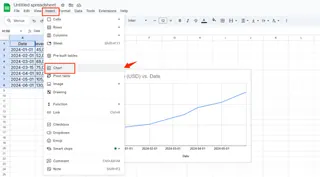
- 選擇 折線圖(或任何時間序列圖表)
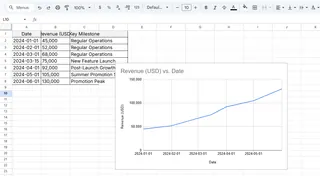
現在開始有趣的部分。
垂直線為何是隱形超級英雄
這條細線能:
- 標記 發布日期 以衡量影響
- 在專案時程中顯示 截止期限
- 突顯 門檻值(如銷售目標)
範例:在「黑色星期五」添加垂直線,立即看出它對十一月營收的影響。
添加垂直線的秘技
由於 Google 試算表沒有直接「添加線條」按鈕,需要以下技巧:
- 在「垂直線」欄位中:
- 在特定日期輸入目標值(如「1000」)
- 其他儲存格留 空白 或輸入 #N/A
- 右鍵點擊圖表 > 編輯圖表
- 在 序列 下新增「垂直線」欄位
- 讓它突出顯示:
- 加粗線條(3px 效果不錯)
- 使用鮮豔顏色如紅色或紫色
省時技巧:若線條消失,檢查是否有空白儲存格——它們會中斷連結。
升級圖表設計
- 添加數據標籤:右鍵點擊線條 > 新增數據標籤
- 調整座標軸:設定自訂最小/最大值避免擁擠
- 使用組合圖表:結合折線與長條圖提升清晰度
當試算表出問題時的快速解決方案
❌ 線條不出現?
- 確認「垂直線」欄位所有儲存格都有值或 #N/A
- 檢查序列範圍是否包含新增欄位
❌ 圖表雜亂?
- 減少格線(自訂 > 格線)
- 使用較淺的線條顏色
更聰明的方法:讓 AI 代勞
手動添加線條可行,但 Excelmatic 等工具能自動處理:
- 上傳數據
- 輸入:"在 [日期/數值] 添加垂直線以顯示 [事件]"
- 獲得帶智能註記的互動式圖表
無需糾結公式,沒有格式煩惱,直接生成簡報級視覺效果。
垂直線之外:Google 試算表進階技巧
趁此機會試試這些功能:
- 走勢圖:儲存格內迷你圖表(適合儀表板)
- 條件式格式設定:自動標色過期日期
- 樞紐分析表:點擊間彙整多年數據
換您動手了
現在有兩個選擇:
- 下次需要垂直線時按照這些步驟操作
- 試用 Excelmatic 用 AI 建立圖表——包含自動標記功能
因為到了 2025 年,您的圖表該為您服務,而非反其道而行。






